(完整版)计算机网络实验报告
- 格式:doc
- 大小:1.97 MB
- 文档页数:36
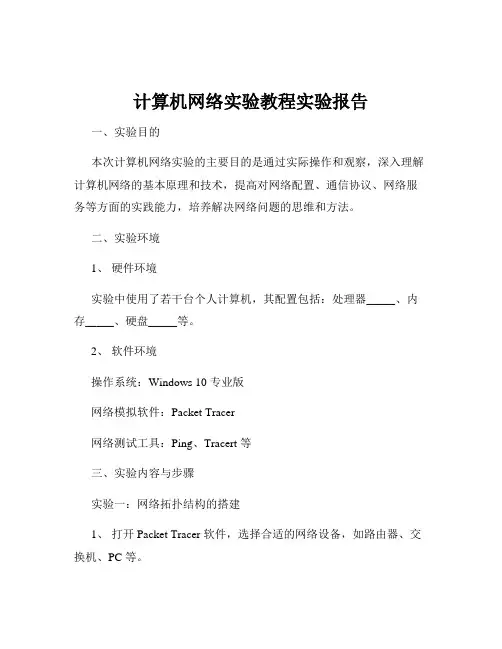
计算机网络实验教程实验报告一、实验目的本次计算机网络实验的主要目的是通过实际操作和观察,深入理解计算机网络的基本原理和技术,提高对网络配置、通信协议、网络服务等方面的实践能力,培养解决网络问题的思维和方法。
二、实验环境1、硬件环境实验中使用了若干台个人计算机,其配置包括:处理器_____、内存_____、硬盘_____等。
2、软件环境操作系统:Windows 10 专业版网络模拟软件:Packet Tracer网络测试工具:Ping、Tracert 等三、实验内容与步骤实验一:网络拓扑结构的搭建1、打开 Packet Tracer 软件,选择合适的网络设备,如路由器、交换机、PC 等。
2、按照设计好的网络拓扑结构,将设备进行连接。
本次实验构建了一个包含两个局域网通过路由器互联的简单网络。
3、为各设备配置 IP 地址、子网掩码、网关等网络参数。
实验二:网络通信协议的分析1、在搭建好的网络中,选择两台 PC 进行通信。
2、使用 Ping 命令测试网络的连通性,并观察返回的结果。
3、利用 Wireshark 抓包工具捕获通信过程中的数据包,分析其中的协议字段,如 IP 头、TCP 头、UDP 头等,了解网络协议的工作原理。
实验三:网络服务的配置与测试1、在服务器上配置 Web 服务,安装 IIS 组件,创建网站,并设置相关的权限和访问规则。
2、从客户端访问服务器上的网站,验证 Web 服务的可用性。
3、配置 FTP 服务,设置用户账号和权限,进行文件上传和下载测试。
实验四:网络安全的实现1、在路由器上配置访问控制列表(ACL),限制特定 IP 地址或端口的访问。
2、启用防火墙功能,设置安全策略,防止网络攻击。
四、实验结果与分析实验一结果分析成功搭建了网络拓扑结构,各设备之间能够正常通信。
通过配置正确的网络参数,确保了数据包在网络中的准确传输。
实验二结果分析Ping 命令测试显示网络连通性良好,Wireshark 抓包分析揭示了数据包在网络层和传输层的封装和解封装过程,对 IP 协议和 TCP/UDP 协议的工作机制有了更直观的认识。
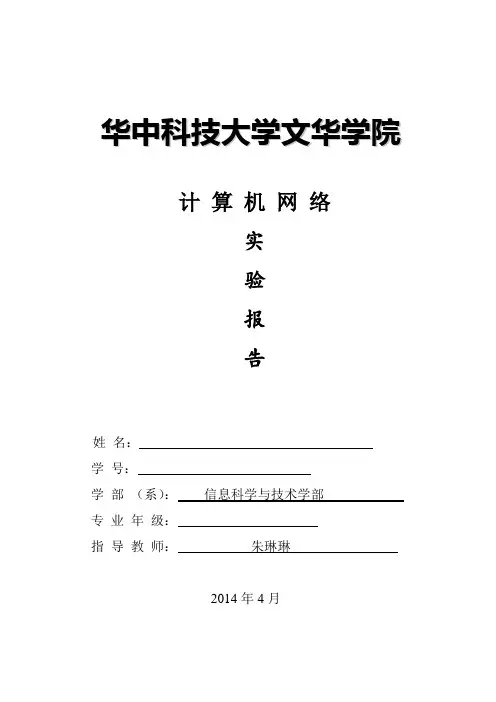
华中科技大学文华学院计算机网络实验报告姓名:学号:学部(系):信息科学与技术学部专业年级:***师:***2014年4月实验1 常用网络命令1.实验目的●掌握常用网络命令的使用方法;●熟悉和掌握网络管理、网络维护的基本内容和方法2. 实验前的准备●阅读本实验的内容及操作步骤;3. 实验内容(1)、arp命令Arp –a查看本地局域网内所有用户ip和mac地址绑定关系。
Arp –s用于在计算机ARP表中添加一个静态的ARP记录。
(2)、ipconfig命令Ipconfig /all显示所有适配器的完整TCP/IP配置Ipconfig /displaydns显示DNS客户解析器缓存的内容Ipconfig /flushdns清理并重设DNS客户解析器缓存的内容。
(3)、Nbtstat命令Nbtstat -nnbtstat –s ip通过IP显示另一台计算机的物理地址和名字列表。
如nbtstat –s192.168.0.113(4)、netstat命令Netstat –a显示所有有效连接(包括TCP和UDP两种)的信息,如图。
Netstat –n显示所有活动的TCP 连接以及计算机侦听的TCP 和UDP 端口。
Netstat –r显示 IP 路由表的内容。
该参数与 route print 命令等价。
(5)、ping 命令Ping后加上ip地址或域名,命令用来检测TCP/IP的安装或运行存在的某些最基本的问题。
可直接键入PING寻求帮助Ping自己主机Ping网关/路由器Ping邻居主机Ping广域网上的服务器主机Ping –tPing –aPing –nPing –l(6)、route命令Route print(7)、tracert命令实验2协议分析软件Ethereal 入门基础一、实验目的●熟悉掌握Ethereal软件的使用●应用Ethereal软件分析Ethernet帧以及高级协议,从而能够加深对TCP/IP协议栈上的参与通信的网络数据包结构以及通信方式有进一步的了解。
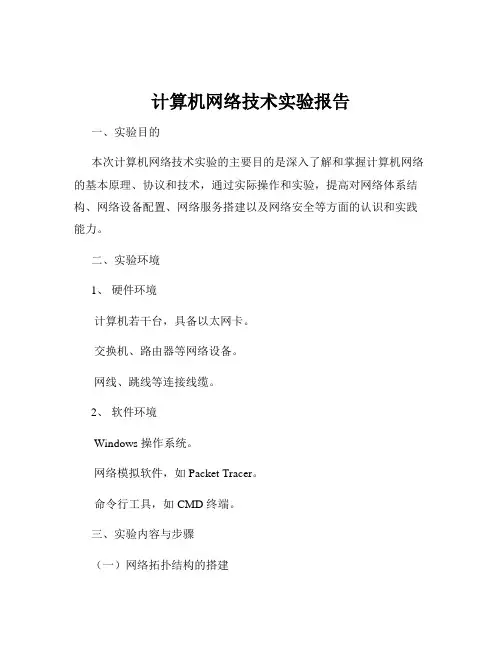
计算机网络技术实验报告一、实验目的本次计算机网络技术实验的主要目的是深入了解和掌握计算机网络的基本原理、协议和技术,通过实际操作和实验,提高对网络体系结构、网络设备配置、网络服务搭建以及网络安全等方面的认识和实践能力。
二、实验环境1、硬件环境计算机若干台,具备以太网卡。
交换机、路由器等网络设备。
网线、跳线等连接线缆。
2、软件环境Windows 操作系统。
网络模拟软件,如 Packet Tracer。
命令行工具,如 CMD 终端。
三、实验内容与步骤(一)网络拓扑结构的搭建1、设计简单的网络拓扑结构,包括多个计算机节点、交换机和路由器的连接。
2、使用网线将各个设备按照设计的拓扑结构进行物理连接。
(二)IP 地址规划与配置1、为网络中的每个节点分配合理的 IP 地址、子网掩码、网关等参数。
2、在计算机系统中通过网络设置界面或命令行工具进行 IP 地址的配置。
(三)网络设备的基本配置1、登录交换机和路由器,设置设备名称、管理密码等基本信息。
2、配置交换机的 VLAN 划分,实现不同网段之间的隔离。
3、配置路由器的静态路由和动态路由协议,实现网络之间的互联互通。
(四)网络服务的搭建与测试1、在一台计算机上搭建 Web 服务器,安装 IIS 或 Apache 等服务软件,并配置网站内容。
2、从其他计算机上访问搭建的 Web 服务器,测试网络服务的可用性和性能。
(五)网络安全设置1、配置防火墙规则,限制网络访问权限,防止非法入侵。
2、启用网络访问控制列表(ACL),对特定的 IP 地址或端口进行访问控制。
四、实验结果与分析(一)网络拓扑结构搭建结果成功搭建了设计的网络拓扑结构,各设备之间物理连接正常,指示灯显示工作状态正常。
(二)IP 地址配置结果通过查看计算机的网络设置和使用命令行工具进行IP 地址的验证,确认各节点的 IP 地址、子网掩码和网关配置正确,网络内的计算机能够相互通信。
(三)网络设备配置结果交换机的 VLAN 划分成功,不同 VLAN 之间的计算机无法直接通信,实现了网段隔离的目的。
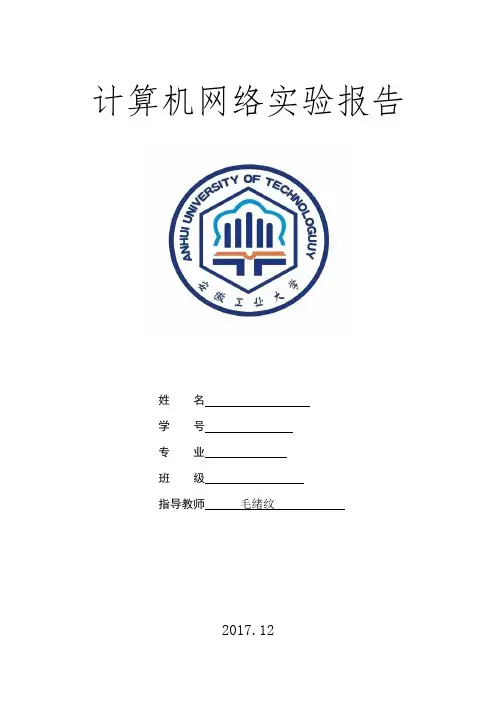
计算机网络实验报告姓名学号专业班级指导教师毛绪纹2017.12实验2-1 PPP 与 PPPoE 学习实验配置说明该实验主要用于观察PPPoE和PPP的数据封装格式。
其中,PC1到ISP1段的链路使用PPPoE,ISP1已经配置为PPPoE服务器。
ISP1和ISP2之间的链路使用PPP。
实验目的了解PPP协议的封装格式。
了解PPPoE协议的封装格式。
实验步骤任务:观察PPP协议和PPPoE协议的数据封装格式步骤1:准备工作单击主窗口右下角 Realtime 和 Simulation 模式切换按钮数次,直至交换机指示灯呈绿色步骤2:建立PPPoE连接单击拓扑图中的 PC1,在弹出窗口中单击 Desktop 选项卡,选择桌面上的 Command 工具,在其中输入 ipconfig 命令查看 PC1 的 IP 地址信息, PC1 在初始状态下并未配置 IP 地址。
选择 PPPoE 拨号工具,在弹出窗口中输入拨号信息,即用户名(UserName)和密码(Password):ISP1 预设了两个用户名,分别为 user 和 admin,密码与用户名相同。
输入拨号信息后单击 Connect 按钮,建立 PPPoE 连接。
关闭 PPPoE 拨号窗口,重新打开 Command 工具,输入 ipconfig 命令查看 PC1 是否获取到 IP 地址。
如已获取到 ISP1 预设的地址池范围内的 IP 地址,则表示 PPPoE 拨号成功。
步骤3:添加并捕获数据包进入 Simulation(模拟)模式。
设置 Event List Filters(事件列表过滤器)只显示 ICMP 事件。
单击 Add Simple PDU(添加简单PDU)按钮,在拓扑图中添加PC1 向PC2 发送的数据包。
单击 Auto Capture/Play(自动捕获/播放)按钮捕获数据。
此时PC1 上出现信封图标,并在信封图标上闪烁“√”图标。
此时可再次单击 Auto Capture/Play (自动捕获/播放)按钮停止捕获数据包。

计算机网络实验报告(6篇)计算机网络实验报告(通用6篇)计算机网络实验报告篇1一、实验目的1、熟悉微机的各个部件;2、掌握将各个部件组装成一台主机的方法和步骤;3、掌握每个部件的安装方法;4、了解微型计算机系统的基本配置;5、熟悉并掌握DOS操作系统的使用;6、掌握文件、目录、路径等概念;7、掌握常用虚拟机软件的安装和使用;8、熟悉并掌握虚拟机上WINDOWS操作系统的安装方法及使用;9、掌握使用启动U盘的制作和U盘安装windows操作系统的方法;10、了解WINDOWS操作系统的基本配置和优化方法。
二、实验内容1.将微机的各个部件组装成一台主机;2.调试机器,使其正常工作;3.了解计算机系统的基本配置。
4.安装及使用虚拟机软件;5.安装WINDOWS7操作系统;6.常用DOS命令的使用;7.学会制作启动U盘和使用方法;8.WINDOWS7的基本操作;9.操作系统的基本设置和优化。
三、实验步骤(参照实验指导书上的内容,结合实验过程中做的具体内容,完成此项内容的撰写)四、思考与总结(写实验的心得体会等)计算机网络实验报告篇2windows平台逻辑层数据恢复一、实验目的:通过运用软件R-Studio_5.0和winhe_对误格式化的硬盘或者其他设备进行数据恢复,通过实验了解windows平台逻辑层误格式化数据恢复原理,能够深入理解并掌握数据恢复软件的使用方法,并能熟练运用这些软件对存储设备设备进行数据恢复。
二、实验要求:运用软件R-Studio_5.0和winhe_对电脑磁盘或者自己的U盘中的删除的数据文件进行恢复,对各种文件进行多次尝试,音频文件、系统文件、文档文件等,对简单删除和格式化的磁盘文件分别恢复,并检查和验证恢复结果,分析两个软件的数据恢复功能差异与优势,进一步熟悉存储介质数据修复和恢复方法及过程,提高自身的对存储介质逻辑层恢复技能。
三、实验环境和设备:(1)Windows _P 或Windows 20__ Professional操作系统。
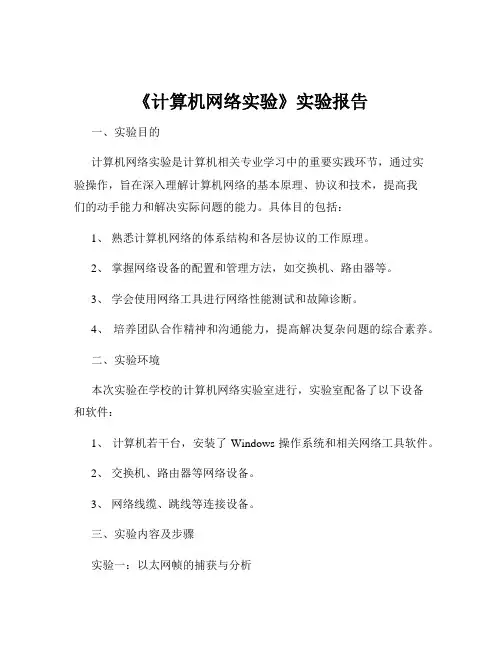
《计算机网络实验》实验报告一、实验目的计算机网络实验是计算机相关专业学习中的重要实践环节,通过实验操作,旨在深入理解计算机网络的基本原理、协议和技术,提高我们的动手能力和解决实际问题的能力。
具体目的包括:1、熟悉计算机网络的体系结构和各层协议的工作原理。
2、掌握网络设备的配置和管理方法,如交换机、路由器等。
3、学会使用网络工具进行网络性能测试和故障诊断。
4、培养团队合作精神和沟通能力,提高解决复杂问题的综合素养。
二、实验环境本次实验在学校的计算机网络实验室进行,实验室配备了以下设备和软件:1、计算机若干台,安装了 Windows 操作系统和相关网络工具软件。
2、交换机、路由器等网络设备。
3、网络线缆、跳线等连接设备。
三、实验内容及步骤实验一:以太网帧的捕获与分析1、打开网络协议分析软件 Wireshark。
2、将计算机连接到以太网中,启动捕获功能。
3、在网络中进行一些数据传输操作,如访问网站、发送文件等。
4、停止捕获,对捕获到的以太网帧进行分析,包括帧的格式、源地址、目的地址、类型字段等。
实验二:交换机的基本配置1、连接交换机和计算机,通过控制台端口进行配置。
2、设置交换机的主机名、管理密码。
3、划分 VLAN,并将端口分配到不同的 VLAN 中。
4、测试不同 VLAN 之间的通信情况。
实验三:路由器的基本配置1、连接路由器和计算机,通过控制台端口或Telnet 方式进行配置。
2、设置路由器的接口 IP 地址、子网掩码。
3、配置静态路由和动态路由协议(如 RIP 或 OSPF)。
4、测试网络的连通性。
实验四:网络性能测试1、使用 Ping 命令测试网络的延迟和丢包率。
2、利用 Tracert 命令跟踪数据包的传输路径。
3、使用网络带宽测试工具测试网络的带宽。
四、实验结果与分析实验一结果与分析通过对捕获到的以太网帧的分析,我们清楚地看到了帧的结构,包括前导码、目的地址、源地址、类型字段、数据字段和帧校验序列等。
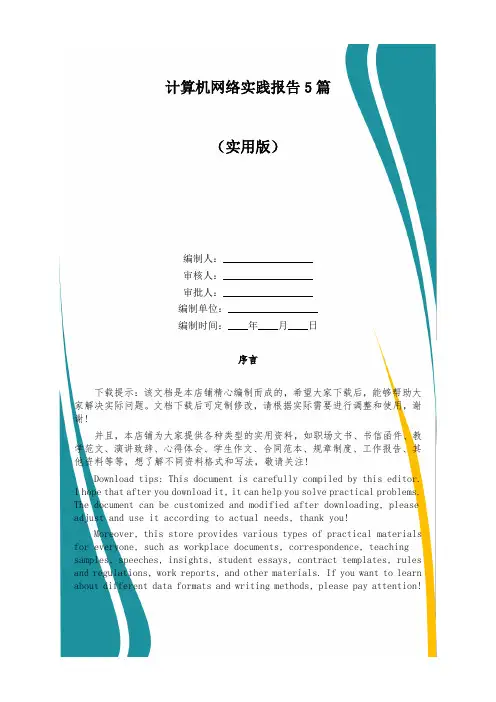
计算机网络实践报告5篇(实用版)编制人:__________________审核人:__________________审批人:__________________编制单位:__________________编制时间:____年____月____日序言下载提示:该文档是本店铺精心编制而成的,希望大家下载后,能够帮助大家解决实际问题。
文档下载后可定制修改,请根据实际需要进行调整和使用,谢谢!并且,本店铺为大家提供各种类型的实用资料,如职场文书、书信函件、教学范文、演讲致辞、心得体会、学生作文、合同范本、规章制度、工作报告、其他资料等等,想了解不同资料格式和写法,敬请关注!Download tips: This document is carefully compiled by this editor.I hope that after you download it, it can help you solve practical problems. The document can be customized and modified after downloading, please adjust and use it according to actual needs, thank you!Moreover, this store provides various types of practical materials for everyone, such as workplace documents, correspondence, teaching samples, speeches, insights, student essays, contract templates, rules and regulations, work reports, and other materials. If you want to learn about different data formats and writing methods, please pay attention!计算机网络实践报告5篇计算机网络实践报告1开学第一周我们就迎来了计算机网络实训,这门课程与上学期所学的计算机网络相对应,给了我们一个更深刻理解和掌握所学知识的机会。
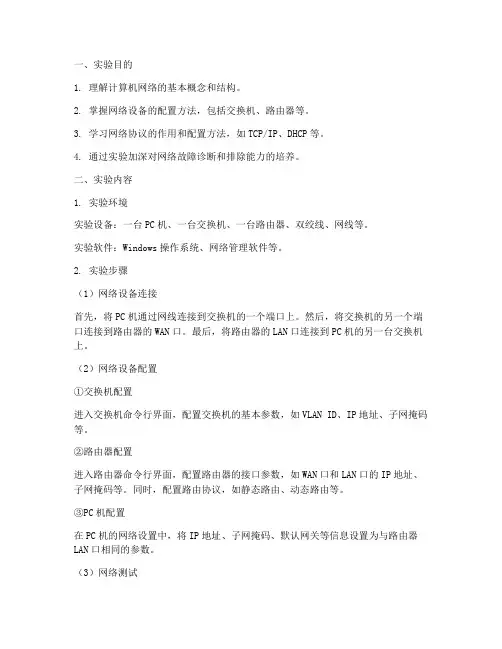
一、实验目的1. 理解计算机网络的基本概念和结构。
2. 掌握网络设备的配置方法,包括交换机、路由器等。
3. 学习网络协议的作用和配置方法,如TCP/IP、DHCP等。
4. 通过实验加深对网络故障诊断和排除能力的培养。
二、实验内容1. 实验环境实验设备:一台PC机、一台交换机、一台路由器、双绞线、网线等。
实验软件:Windows操作系统、网络管理软件等。
2. 实验步骤(1)网络设备连接首先,将PC机通过网线连接到交换机的一个端口上。
然后,将交换机的另一个端口连接到路由器的WAN口。
最后,将路由器的LAN口连接到PC机的另一台交换机上。
(2)网络设备配置①交换机配置进入交换机命令行界面,配置交换机的基本参数,如VLAN ID、IP地址、子网掩码等。
②路由器配置进入路由器命令行界面,配置路由器的接口参数,如WAN口和LAN口的IP地址、子网掩码等。
同时,配置路由协议,如静态路由、动态路由等。
③PC机配置在PC机的网络设置中,将IP地址、子网掩码、默认网关等信息设置为与路由器LAN口相同的参数。
(3)网络测试①测试PC机与交换机之间的连通性在PC机中ping交换机的IP地址,检查PC机是否能够与交换机通信。
②测试PC机与路由器之间的连通性在PC机中ping路由器的IP地址,检查PC机是否能够与路由器通信。
③测试不同VLAN之间的连通性在PC机中ping另一个VLAN中的设备,检查不同VLAN之间的设备是否能够相互通信。
三、实验结果与分析1. 实验结果(1)PC机与交换机之间连通(2)PC机与路由器之间连通(3)不同VLAN之间的设备相互通信2. 实验分析通过本次实验,我们成功搭建了一个简单的计算机网络,并掌握了网络设备的配置方法。
在实验过程中,我们遇到了一些问题,如网络设备之间的连通性、VLAN之间的通信等。
通过查阅资料和调试,我们解决了这些问题,加深了对计算机网络的理解。
四、实验总结1. 通过本次实验,我们了解了计算机网络的基本概念和结构,掌握了网络设备的配置方法。
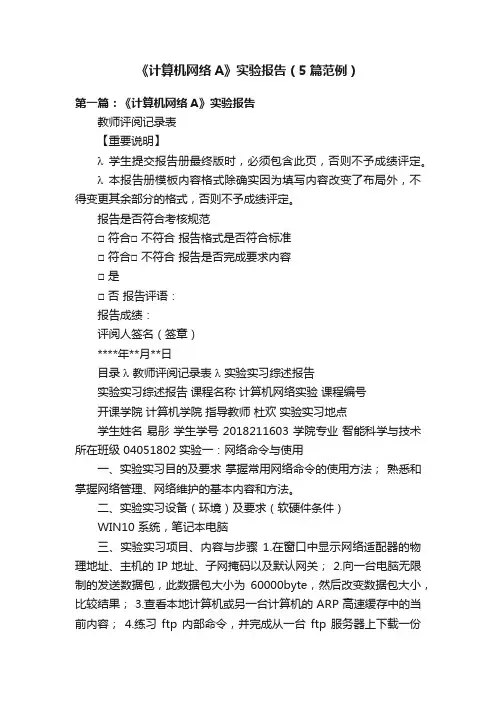
《计算机网络A》实验报告(5篇范例)第一篇:《计算机网络A》实验报告教师评阅记录表【重要说明】λ学生提交报告册最终版时,必须包含此页,否则不予成绩评定。
λ本报告册模板内容格式除确实因为填写内容改变了布局外,不得变更其余部分的格式,否则不予成绩评定。
报告是否符合考核规范□ 符合□ 不符合报告格式是否符合标准□ 符合□ 不符合报告是否完成要求内容□ 是□ 否报告评语:报告成绩:评阅人签名(签章)****年**月**日目录λ教师评阅记录表λ实验实习综述报告实验实习综述报告课程名称计算机网络实验课程编号开课学院计算机学院指导教师杜欢实验实习地点学生姓名易彤学生学号 2018211603 学院专业智能科学与技术所在班级 04051802 实验一:网络命令与使用一、实验实习目的及要求掌握常用网络命令的使用方法;熟悉和掌握网络管理、网络维护的基本内容和方法。
二、实验实习设备(环境)及要求(软硬件条件)WIN10 系统,笔记本电脑三、实验实习项目、内容与步骤1.在窗口中显示网络适配器的物理地址、主机的 IP 地址、子网掩码以及默认网关; 2.向一台电脑无限制的发送数据包,此数据包大小为60000byte,然后改变数据包大小,比较结果; 3.查看本地计算机或另一台计算机的 ARP 高速缓存中的当前内容;4.练习ftp 内部命令,并完成从一台ftp 服务器上下载一份文件。
四、实验实习所得结果及分析输入指令ipconfig/all 显示网络适配器的的信息输入指令 ping 192.168.1.103 –l 60000 向一台电脑无限制的发送数据包,此数据包大小为 60000byte查看本地计算机的 ARP 高速缓存中的当前内容五、实验实习结果分析和(或)源程序调试过程在不明不白的情况下做出了这个实验,希望在今后深入学习,去把这些知识弄懂。
实验二网络服务器建议与使用一、实验实习目的及要求掌握 HTTP 服务器和 FTP 服务器的配置方法。
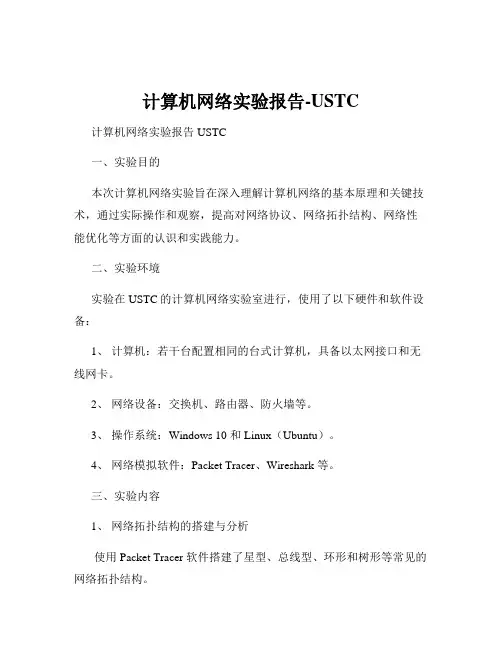
计算机网络实验报告-USTC 计算机网络实验报告USTC一、实验目的本次计算机网络实验旨在深入理解计算机网络的基本原理和关键技术,通过实际操作和观察,提高对网络协议、网络拓扑结构、网络性能优化等方面的认识和实践能力。
二、实验环境实验在USTC的计算机网络实验室进行,使用了以下硬件和软件设备:1、计算机:若干台配置相同的台式计算机,具备以太网接口和无线网卡。
2、网络设备:交换机、路由器、防火墙等。
3、操作系统:Windows 10 和 Linux(Ubuntu)。
4、网络模拟软件:Packet Tracer、Wireshark 等。
三、实验内容1、网络拓扑结构的搭建与分析使用 Packet Tracer 软件搭建了星型、总线型、环形和树形等常见的网络拓扑结构。
对不同拓扑结构的特点进行了分析,包括可靠性、扩展性、传输效率等方面。
通过模拟数据传输,观察了网络拥塞、冲突等现象,并分析了其原因和解决方法。
2、 IP 地址配置与子网划分在 Windows 和 Linux 操作系统中,手动配置了 IP 地址、子网掩码、网关和 DNS 服务器。
学习了子网划分的原理和方法,通过划分不同大小的子网,提高了网络地址的利用率。
使用 Ping 命令和网络扫描工具,测试了网络的连通性和可达性。
3、网络协议分析利用 Wireshark 软件捕获网络数据包,对 TCP、UDP、ICMP 等常见协议的数据包格式和字段进行了分析。
观察了协议的三次握手和四次挥手过程,理解了连接建立和释放的机制。
分析了网络中的广播、组播和单播通信方式,以及它们在不同应用场景中的优缺点。
4、网络性能优化调整了网络参数,如缓冲区大小、MTU 值等,观察对网络性能的影响。
实施了流量控制和拥塞控制策略,如滑动窗口机制、慢启动算法等,提高了网络的传输效率和稳定性。
对网络中的丢包、延迟和带宽利用率等性能指标进行了监测和分析,提出了相应的优化建议。
四、实验步骤1、网络拓扑结构搭建打开 Packet Tracer 软件,选择所需的网络设备和线缆。
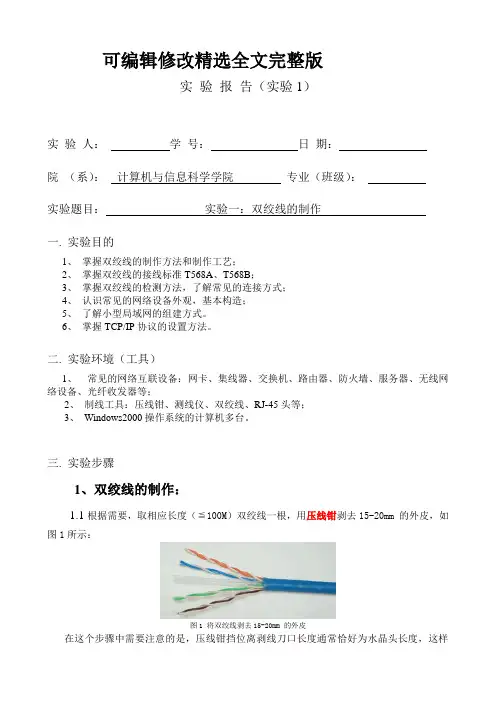
可编辑修改精选全文完整版实验报告(实验1)实验人:学号:日期:院(系):计算机与信息科学学院专业(班级):实验题目:实验一:双绞线的制作一. 实验目的1、掌握双绞线的制作方法和制作工艺;2、掌握双绞线的接线标准T568A、T568B;3、掌握双绞线的检测方法,了解常见的连接方式;4、认识常见的网络设备外观,基本构造;5、了解小型局域网的组建方式。
6、掌握TCP/IP协议的设置方法。
二. 实验环境(工具)1、常见的网络互联设备:网卡、集线器、交换机、路由器、防火墙、服务器、无线网络设备、光纤收发器等;2、制线工具:压线钳、测线仪、双绞线、RJ-45头等;3、Windows2000操作系统的计算机多台。
三. 实验步骤1、双绞线的制作:1.1根据需要,取相应长度(≦100M)双绞线一根,用压线钳剥去15-20mm 的外皮,如图1所示:图1 将双绞线剥去15-20mm 的外皮在这个步骤中需要注意的是,压线钳挡位离剥线刀口长度通常恰好为水晶头长度,这样可以有效避免剥线过长或过短。
若剥线过长看上去肯定不美观,另一方面因网线不能被水晶头卡住,容易松动;若剥线过短,则因有保护层塑料的存在,不能完全插到水晶头底部,造成水晶头插针不能与网线芯线完好接触,影响线路的质量。
1.2按照T568B标准将相互缠绕在一起的线缆逐一解开并把几组线缆依次地排列好并理顺,排列的时候应该注意尽量避免线路的缠绕和重叠;图2 按T568B标准理线通常双绞线的制作有二种接线标准,即EIA/TIA布线标准中规定的T568A和T568B标准。
其中,T568B标准是100M局域网中常用的接线方式。
T568B标准如下图表所示:脚位 1 2 3 4 5 6 7 8颜色橙白橙绿白蓝蓝白绿褐白褐表1-1-2 T568B标准T568A标准如下图表所示:脚位 1 2 3 4 5 6 7 8颜色绿白绿橙白蓝蓝白橙褐白褐表1-1-3 T568A标准1.3 把线缆依次排列好并理顺压直之后,应该细心检查一遍,确认无误后用压线钳的剪线刀口把线缆顶部裁剪整齐。
计算机网络实验报告三实用(经典版)编制人:__________________审核人:__________________审批人:__________________编制单位:__________________编制时间:____年____月____日序言下载提示:该文档是本店铺精心编制而成的,希望大家下载后,能够帮助大家解决实际问题。
文档下载后可定制修改,请根据实际需要进行调整和使用,谢谢!并且,本店铺为大家提供各种类型的经典范文,如报告总结、合同协议、心得体会、演讲致辞、策划方案、职场文书、党团资料、教案资料、作文大全、其他范文等等,想了解不同范文格式和写法,敬请关注!Download tips: This document is carefully compiled by this editor. I hope that after you download it, it can help you solve practical problems. The document can be customized and modified after downloading, please adjust and use it according to actual needs, thank you!Moreover, our store provides various types of classic sample essays, such as report summaries, contract agreements, insights, speeches, planning plans, workplace documents, party and youth organization materials, lesson plans, essay compilations, and other sample essays. If you would like to learn about different sample formats and writing methods, please stay tuned!计算机网络实验报告三实用在现在社会,报告的用途越来越大,要注意报告在写作时具有一定的格式。
计算机网络实验报告实验名称:计算机网络基础配置实验实验目的:1. 掌握计算机网络的配置方法2. 了解计算机网络协议的工作原理3. 掌握网络设备的配置方法实验环境:1. 两台计算机(Windows操作系统)2. 网线若干根3. 路由器一台4. 交换机一台5. 网线转接头若干实验原理:计算机网络是通过一系列网络设备(包括计算机、路由器、交换机等)将地理位置不同的计算机系统互联起来,实现资源共享、信息传递和任务协作的计算机系统。
计算机网络的基础配置包括计算机网络的连接、配置和管理。
本实验将通过配置路由器和交换机,实现两台计算机之间的网络互联。
实验步骤:一、网线的制作首先,我们需要制作两根网线,用于连接路由器和两台计算机,以及两台计算机之间的通信。
根据网线的制作标准,将网线的线序排列整齐,并用压线头压紧。
二、路由器的配置1. 连接路由器电源,并使用电脑通过网线连接到路由器的LAN口。
2. 打开浏览器,输入路由器的IP地址(通常为192.168.XX.XX),并输入登录用户名和密码(用户手册或路由器背面标签上会有提示)。
3. 配置路由器的上网方式(如拨号、动态IP、静态IP等),并设置正确的上网参数。
4. 配置路由器的DHCP功能,以便计算机能够自动获取正确的网络配置。
三、交换机的配置1. 将两台计算机连接到交换机上,并确保计算机能够正常上网。
2. 进入交换机的管理界面,配置交换机的端口为“trunk”模式,以便计算机能够通过交换机连接到网络。
四、计算机的配置1. 确保计算机的网卡驱动程序已正确安装,并能够正常识别网络设备。
2. 打开“网络和共享中心”,检查计算机是否可以正常连接到网络。
3. 在计算机的网络配置中,设置不同的网络适配器,以便在不同的网络环境下使用(如局域网、互联网等)。
五、测试网络连接1. 将两台计算机连接到互联网服务提供商,并使用浏览器等工具测试网络连接是否正常。
2. 使用网络测试工具(如ping命令)测试两台计算机之间的网络连通性。
《计算机网络》实验报告篇一:计算机网络实验报告《计算机网络》实验报告班级:学号:姓名:指导教师:信管1202班 0202张军李辉实验时间:实验一网线制作 XX-01-06实验名称:一、实验目的:1、认识网线(双绞线)、串行线、并行线和网线制作工具2、掌握各种标准的网线线序排列3、掌握直通线、交叉线的制作方法二、实验内容:1. 直通线的制作1) 利用剪线钳剪下所需的双绞线的长度,至少0.6m,最多不超过100m。
然后利用双绞线剥线器将双绞线的外皮除去2-3cm。
2) 确定双绞线的每根线已经正确放置之后,就可以用RJ45压线钳压接RJ45接头,要确保每一根线与接头的引脚充分接触。
3) 按照同样的方法制作另一端的RJ45接头。
4) 用测线仪测试做好的网线,看是否合格。
5) 打开测线仪电源,将网线插头分别插入主测试器和远程测试器,主机指示灯从1-8逐个顺序闪亮,如果网线合格,远程测试器也应该按1-8的顺序依次闪亮。
若接线不正常,则按下述情况显示:1当有一根网线如3号线断路时,主测试仪和远程测试端3号等都不亮○2当有几条线不通时,这几条线的灯都不亮;当网线中少于2根线连通时,灯都不亮。
○ 3当两头网线乱序,例2,4线乱序,则显示如下:○主测试器不变:1-2-3-4-5-6-7-8-G 远程测试端为:1-4-3-2-5-6-7-8-G4当网线有2根短路时,○则主测试器显示不亮,而远程测试端显示短路的两根线灯都微亮,若有3根以上(含3根)短路时则所有短路的几条线号的灯都不亮。
2. 交叉线的制作按照直通线制作的操作方法,一端A类,一端B类,即可完成交叉线的制作。
三、实验结果制作好的直通线,将直通线网线插头分别插入主测试器和远程测试器,主机指示灯从1-8逐个顺序闪亮,远程测试器也按1-8的顺序依次闪亮。
双绞线制作好后,经远程测试器测试后,也制作成功四、实验中遇到的问题及解决方法首次制作完成后,双绞线有一个水晶头因为压接力度较小,使水晶头较大,很难放进测试器插口,勉强放进去后,测试器指示灯也没有正常亮起,后经重新制作后,指示灯正常亮起实验名称:实验时间:实验二 Web服务器的配置和组建工作组对等网XX-01-06篇二:计算机网络实验报告计算机网络实验报告《计算机网络》实验报告【实验一】认识计算机网络【实验目的】1.初步掌握计算机网络的定义;2.认识计算机网络的拓扑结构;3.了解计算机网络的功能。
北航计算机网络实验报告一、实验目的计算机网络是一门涉及通信、计算机科学和工程的交叉学科,其理论知识较为抽象。
通过本次实验,旨在深入理解计算机网络的基本原理和技术,培养实际动手能力和解决问题的能力,具体目的包括:1、熟悉网络拓扑结构的设计与搭建,理解不同拓扑结构的特点和应用场景。
2、掌握网络设备的配置和管理方法,如交换机、路由器等。
3、学习网络协议的工作原理,通过实际操作观察和分析协议的运行过程。
4、培养网络故障排查和解决的能力,提高应对实际网络问题的经验。
5、加深对网络性能优化和安全防护的认识,了解相关技术和策略。
二、实验环境本次实验在北航计算机网络实验室进行,实验室配备了以下设备和软件:1、计算机若干台,安装了 Windows 和 Linux 操作系统。
2、交换机和路由器,型号分别为_____和_____。
3、网络线缆、网线钳、测线仪等布线工具。
4、网络模拟软件,如 Packet Tracer。
三、实验内容(一)网络拓扑结构设计与搭建首先,根据实验要求设计了一个简单的网络拓扑结构,包括一个核心交换机连接多个接入层交换机,以及一个路由器连接外网。
使用网线和交换机、路由器等设备,按照设计的拓扑结构进行物理连接。
在连接过程中,注意线缆的类型和连接方式,确保连接的稳定性和正确性。
(二)网络设备配置1、交换机配置登录交换机的管理界面,设置交换机的名称、管理 IP 地址等基本信息。
划分 VLAN(虚拟局域网),将不同的端口划分到不同的 VLAN 中,实现网络的逻辑隔离。
配置端口的速率、双工模式等参数,优化网络性能。
2、路由器配置配置路由器的接口 IP 地址,使其能够与内网和外网进行通信。
设置路由表,实现不同网段之间的路由转发。
启用NAT(网络地址转换)功能,使内网中的主机能够访问外网。
(三)网络协议分析使用 Wireshark 网络抓包工具,抓取网络中的数据包,对常见的网络协议如 TCP、IP、HTTP 等进行分析。
计算机网络技术实验报告一、实验目的本次计算机网络技术实验旨在深入了解计算机网络的工作原理,掌握网络配置和管理的基本技能,通过实际操作和观察,增强对网络协议、拓扑结构、IP 地址分配等概念的理解,并培养解决网络问题的能力。
二、实验环境1、硬件环境实验使用了若干台个人计算机,交换机和路由器等网络设备。
2、软件环境操作系统为 Windows 10,使用了网络模拟软件 Packet Tracer 以及相关的网络配置工具。
三、实验内容1、网络拓扑结构的搭建首先,我们通过 Packet Tracer 软件搭建了不同类型的网络拓扑结构,包括星型、总线型和环形结构。
在搭建过程中,我们了解了不同拓扑结构的特点和适用场景。
例如,星型拓扑结构易于管理和维护,但对中心节点的可靠性要求较高;总线型拓扑结构成本较低,但容易出现单点故障;环形拓扑结构数据传输效率较高,但网络扩展较为困难。
2、 IP 地址的规划与分配为了使网络中的设备能够相互通信,我们进行了 IP 地址的规划和分配。
学习了 IP 地址的分类(A、B、C 类)以及子网掩码的作用。
根据网络规模和需求,合理划分了子网,并为每个设备分配了唯一的 IP地址。
同时,还了解了动态IP 地址分配(DHCP)的原理和配置方法。
3、网络设备的配置对交换机和路由器进行了基本配置,包括设置交换机的 VLAN(虚拟局域网)、配置路由器的路由表等。
通过 VLAN 的划分,提高了网络的安全性和性能,不同 VLAN 之间的设备不能直接通信,有效地隔离了广播域。
在配置路由器的路由表时,掌握了静态路由和动态路由(RIP、OSPF 等)的配置方法,实现了不同网络之间的互联互通。
4、网络服务的搭建搭建了简单的网络服务,如 Web 服务器和 FTP 服务器。
在服务器上安装了相应的服务软件,并进行了配置,使客户端能够访问和使用这些服务。
通过这一实验,了解了网络服务的工作原理和配置过程。
5、网络性能的测试与分析使用网络测试工具对搭建的网络进行了性能测试,包括带宽测试、延迟测试和丢包率测试等。
计算机网络实验报告一、实验目的本实验旨在通过搭建计算机网络实验环境,熟悉计算机网络的基本原理和相关实验操作,以及学习网络编程的基本知识。
二、实验内容1.搭建实验环境2.实现一对多的网络通信3.实现多对多的网络通信4.实现文件传输功能三、实验步骤1.搭建实验环境:a.按照实验要求,安装并配置虚拟机软件。
b. 安装并配置Ubuntu操作系统。
c.配置网络适配器,设置网络参数。
2.实现一对多的网络通信:a.在虚拟机中创建一个服务器程序和多个客户端程序。
b. 使用Socket编程实现服务器程序与客户端程序之间的通信。
c.测试一对多的网络通信是否正常。
3.实现多对多的网络通信:a.修改服务器程序和客户端程序,使其能够接收来自多个客户端的连接请求。
b.使用多线程或多进程实现服务器程序与多个客户端程序之间的并发通信。
c.测试多对多的网络通信是否正常。
4.实现文件传输功能:a.修改服务器程序和客户端程序,增加文件传输的功能。
b.实现服务器程序接收客户端传输的文件,并保存在本地磁盘。
c.实现客户端程序向服务器端传输文件。
d.测试文件传输功能是否正常。
四、实验结果1.实现一对多的网络通信功能,并成功进行测试,确保服务器端和客户端之间能够成功建立起连接,实现数据的传输。
2.实现多对多的网络通信功能,并成功进行测试,确保服务器端能够接收来自多个客户端的连接请求,并实现并发通信。
3.实现文件传输功能,并成功进行测试,确保服务器端能够接收客户端传输的文件,并保存在本地磁盘,同时客户端能够向服务器端传输文件。
五、实验总结通过本次实验,我对计算机网络的基本原理、网络编程的基本知识有了更深入的了解。
通过实际操作搭建计算机网络实验环境,并成功实现一对多的网络通信、多对多的网络通信和文件传输功能,加深了对计算机网络技术的理解。
同时,在实验过程中也发现了一些问题,如网络连接不稳定、数据传输速度较慢等,需要进一步加深对网络技术的学习,提高实际操作的能力。
《计算机通信网络》实验报告姓名班级实验一网络基本概念及应用【实验目的】1.掌握网络的基本概念和术语。
2.熟练掌握电子邮件E-mail的使用。
3.了解Internet的发展过程,掌握获取Internet资源的方法。
熟练掌握Internet搜索引擎Google、Y ahoo等的使用。
【实验环境】Windows 操作系统的计算机,具备Internet环境。
【实验重点及难点】重点学习掌握E-mail的使用以及通过Internet获取资源的方法。
【实验内容】1、记录下局域网结构(1)画出局域网的网络拓扑结构示意图并详细标注各设备类型。
其中的方框代表诸如计算机和打印机之类的部件,并且用直线连接这些部件。
(2)在图表上用字母“S”标记服务器.用字母“W”标记工作站,用字母“P”标记打印机。
如不能确定其中的某个部件,就用字母“O”把它们标记为“其他”。
(3)记录下网络操作系统的类型和版本。
NetWare网络操作系统Windows2000网络操作系统UNIX网络操作系统Linux网络操作系统(4)记录下网络接口卡的类型光纤分布式数据接口。
5、记录下网络的协议。
TCP/IP2、在因特网上创建一个免费的E-mail帐号(以雅虎网站为例)(1)打开因特网浏览器(2)登录到,然后主页出现在屏幕上(3)选中“电邮”图标(4)仔细阅读“雅虎服务协议条款”,选定“接受条款并注册”(5)填写用户名、密码及其它用户信息,然后选择“提交”(6)如果出现“注册成功”信息,则表示创建成功,你的E-mail地址即为用户名@。
如果提示错误,则根据提示重新填写信息。
(7)(8)记录下你的电子邮件ID。
现在就可以在世界上任何地方使用你的Y ahoo电子邮件ID来收发由电子邮件服务提供商提供的电子邮件。
lidegao@(9)3、使用因特网百科全书(1)打开因持网浏览器(2)登录到(3)在搜索对话框中,输入Client,然后选中Go!。
则webopedia屏幕显示出client的定义则屏幕显示NIC(网络接口卡)的定义(5)从weboPedia中退出,并且关闭因特网浏览器实验二网络标准和OSI模型的理解【实验目的】1. 了解网络标准化组织。
2. 掌握OSI模型知识,能够较清楚地理解OSI模型各层的功能。
【实验环境】Windows 操作系统的计算机,具备Internet环境。
【实验重点及难点】难点在学习实践的过程中理解OSI模型体系结构,以及各层功能。
【实验内容】1、到Internet网查询ISO、ANSI组织1)打开因特网浏览器2)登录到,则ANSI的主页出现在屏幕上3)选中About ANSI的链接,则About ANSI的页面出现在屏幕上4)阅读有关这个组织的信息,然后选中Next打开下一页面5)浏览对ANSI作用的完整解释。
用页面底部的左、右箭头按钮浏览About ANSI页面的内容6)对ANSI的作用作一个小结ANSI对产品认证机构、质量体系认证机构、实验室和评审人员进行认可,对质量体系认证和人员资格认可。
ANSI评定过程的公正性由大家评议,并将评议意见在ANSI的周刊上发表。
同时,建立申诉机制和管理办法,及时处理所有的申诉案例7)登录到,则ISO的主页出现在屏幕上8)选中About ISO链接,则About ISO页面出现在屏幕上9)选中Introduction to ISO链接,则Introduction to ISO页面出现在屏幕上10)选中what are standards? 则what are standards页面出现在屏幕上。
看Introduction to ISO屏幕上的超级链接中所提到的信息11)阅读有关这个组织的信息,并对该组织的作用作一个小结12)退出该web站点和web浏览器2、阅读下面的场景:一个保密机构必须向位于法国巴黎城外50英里的一个小镇上的另一个保密机构发送一份三页纸的信件。
由于该信件是高度保密的,所以信的每一页单独发送。
接收方为了能够理解整封信的内容.他们必须收到全部三页纸。
信件的每一个单词都被发送方加密,再由接收方对它们进行解密。
发送方将通过常规的邮件服务发送邮件,但还需要收到接收方的应答以确保发送安全。
该信件将首先发送到巴黎,然后再转发到这个小镇。
1)比较写上了地址并且贴上了邮票的信件与数据帧之间的相似之处。
2)列出OSI模型的层次结构,并概略地陈述各层的功能。
3)将信件通过邮政系统发送和数据包通过OSI模型各层传输进行比较。
实验三网络配置及网络资源共享【实验目的】1. 了解网络基本配置中包含的协议、服务和基本参数2. 掌握Windows 2000 Server系统网络组件的安装和卸载方法3. 掌握Windows 2000 Server系统共享目录的设置和使用方法【实验环境】多台具备Windows 2000 Server计算机、局域网网络环境。
【实验重点及难点】重点:共享目录的设置和使用方法以及不同用户不同访问权限的设置。
【实验内容】1、参看所在机器的主机名称和网络参数,站了解网络基本配置中包含的协议、服务和基本参数。
右键单击“网上邻居”,单击“网络标识”,可以查看计算机名。
在“网络和拨号连接”中,右键“本地连接”,选择“Internet 协议(TCP/IP)”,可以查看IP地址信息,在此“安装”模块中,可以选择安装“客户”、“服务”及“协议”。
2、网络组件的安装和卸载方法在开始->设置->系统面板->添加/删除程序,选择添加/删除Windows组件,选择相应的组件,并点击详细信息,选择需要的组件,按照提示操作即可。
3、设置和停止共享目录1)设置共享目录。
(对D:\temp目录设置共享权限)选择要D:\temp文件夹,单击鼠标右键,在出现的快捷菜单中选择“共享”,并在出现的对话框中选择“共享”标签项1) 选择“共享文件夹”一项,并在“共享名”后输入一个供网络中其他用户访问该资源时使用的名称。
在“用户数限制”下方可以选择是否要对该资源进行访问用户数的限制,如果需要可选择“允许..个用户”,并选择要限制的用户数,否则选择“最多用户”一项2) 单击“权限”按钮。
可以在“权限”下方列表中设置该资源的共享权限,可以分别对“完全控制”、“更改”和“读取”设置是“允许”还是“拒绝”3) 系统默认该资源可共享给网络中所有用户使用,如果要指定给其中部分用户使用,可单击“添加”按钮,在出现的对话框中选择可共享该资源的用户名。
将他们添加到下面的列表中即可4)单击“确定”,设置结束2) 在另一台机器上建立到1)所建目录的逻辑驱动器映射。
1) 在“网上邻居”中找到需要进行映射的可共享资源,单击鼠标右键,在出现的快捷菜单中选择“映射网络驱动器”一项2)出现对话框的“驱动器”下拉列表中选择一个驱动器名,如果每次登录网络时都要建立该连接,可选择对话框中“登录时重新连接”一项。
单击“确定”按钮,设置结束3) 打开“我的电脑”,可以看到该映射驱动器和本地驱动器排列在一起。
网络驱动器映射可以方便的访问远程和近程的文件夹,而不必每次都浏览。
3)使用第二步创建的逻辑驱动器将共享目录内的部分文件拷贝到本地硬盘上。
4)删除映射逻辑驱动器找到映射的网络驱动器,右击,点击断开,确定即可。
5)取消1)所建共享目录的共享属性6 )共享管理右键单击“ 我的电脑”->“管理”->“共享文件夹”或“控制面板”->“管理工具”->“计算机管理”-> “共享文件夹”。
4、常用网络命令的使用在控制台窗口使用以下命令:1)ipconfig (98 使用winipcfg)显示本机网卡的信息:IP地址和子网掩码和默认网关,/all参数可以查看网卡地址。
2)ping命令测试网络的连通性,参数为IP地址,或主机名。
注意显示信息内容的变化。
5、打开浏览器,浏览网站关于中国互联网现状的内容。
实验四DNS服务器安装和配置【实验目的】通过实验理解域名服务的概念,并能够在Windows 2000 Server操作系统下实际安装、配置DNS服务器,提供局域网内的域名服务。
【实验环境】具有Windows2000 Server的计算机、局域网网络环境、Windows 2000 Server安装光盘。
【实验重点及难点】难点:掌握域名服务的作用及服务过程。
【实验内容】1、安装TCP/IP如果在安装Windows2000 Server之前,网卡已安装上,则不需要做以下操作,因为网卡安装好后,同时也捆绑了TCP/IP协议。
单击“开始”-“设置”-“网络和拨号连接”。
右键单击要安装和启用TCP/IP的网络连接,然后单击“属性”。
在“常规”选项卡上(用于本地连接)或“网络”选项卡上(所有其他连接),执行以下操作:单击“安装”-“协议”,然后单击“添加”,在“选择网络协议”对话框上,单击“Internet 协议(TCP/IP)”,单击“确定”,开始安装TCP/IP协议。
网络和拨号连接安装协议2、配置IP地址打开“本地连接”属性对话框,双击“Internet 协议(TCP/IP)”,填上IP地址、子网掩码、默认网关和DNS服务器地址。
本地连接属性TCP/IP属性3、 DNS服务程序的安装1)打开“网络和拨号连接”,或者打开控制面板(“开始”-“设置”-“控制面板”-“添加/删除程序”-“添加/删除Windows 组件”-“网络服务”)。
网络服务2)单击“添加网络组件”,选中“网络服务”,打开“详细信息”。
网络服务详细信息3)选中“域名系统DNS”,单击“确定”,单击“下一步”。
4)插入“Windows 2000 Server”光盘,安装DNS系统文件。
提示插入光盘5)安装完后,在“管理工具”下增加了“DNS”菜单项。
4、DNS服务程序的配置在域中,有这样几台计算机需要加到DNS服务器中。
的邮件服务器名为,IP地址为192.168.0.1。
●的WWW服务器名为,IP地址为192.168.0.2。
●的FTP服务器名为,IP地址也为192.168.0.2,即和 WWW服务器同一台。
●中的主DNS服务器名为,IP地址为192.168.0.10。
因为要建自己的域名服务,将自己的机器作为域名服务器,所以要修改自己机器的名称为NS,域名修改为“”,现在这台服务器名称为。
配置步骤:1)创建区域。
(1)打开“开始”-“程序”-“管理工具”-“DNS”DNS管理控制台(2)添加“正向搜索区域”。
右键单击“正向搜索区域”,单击“新建区域”-“新建区域向导”。
新建区域向导单击“下一步”。
本域名作为主域名服务器,选择“标准主要区域”,如果作为辅助域名服务,则选择“标准辅助区域”。
(3) 单击“下一步”,输入区域名称“”。
输入区域名称(4)单击“下一步”,创建新文件,文件名采用默认名,为“.dns”。